Canon Pixma MG4200 Manual de Usario
Canon
Todo en uno
Pixma MG4200
Lee a continuación 📖 el manual en español para Canon Pixma MG4200 (10 páginas) en la categoría Todo en uno. Esta guía fue útil para 14 personas y fue valorada con 4.5 estrellas en promedio por 2 usuarios
Página 1/10
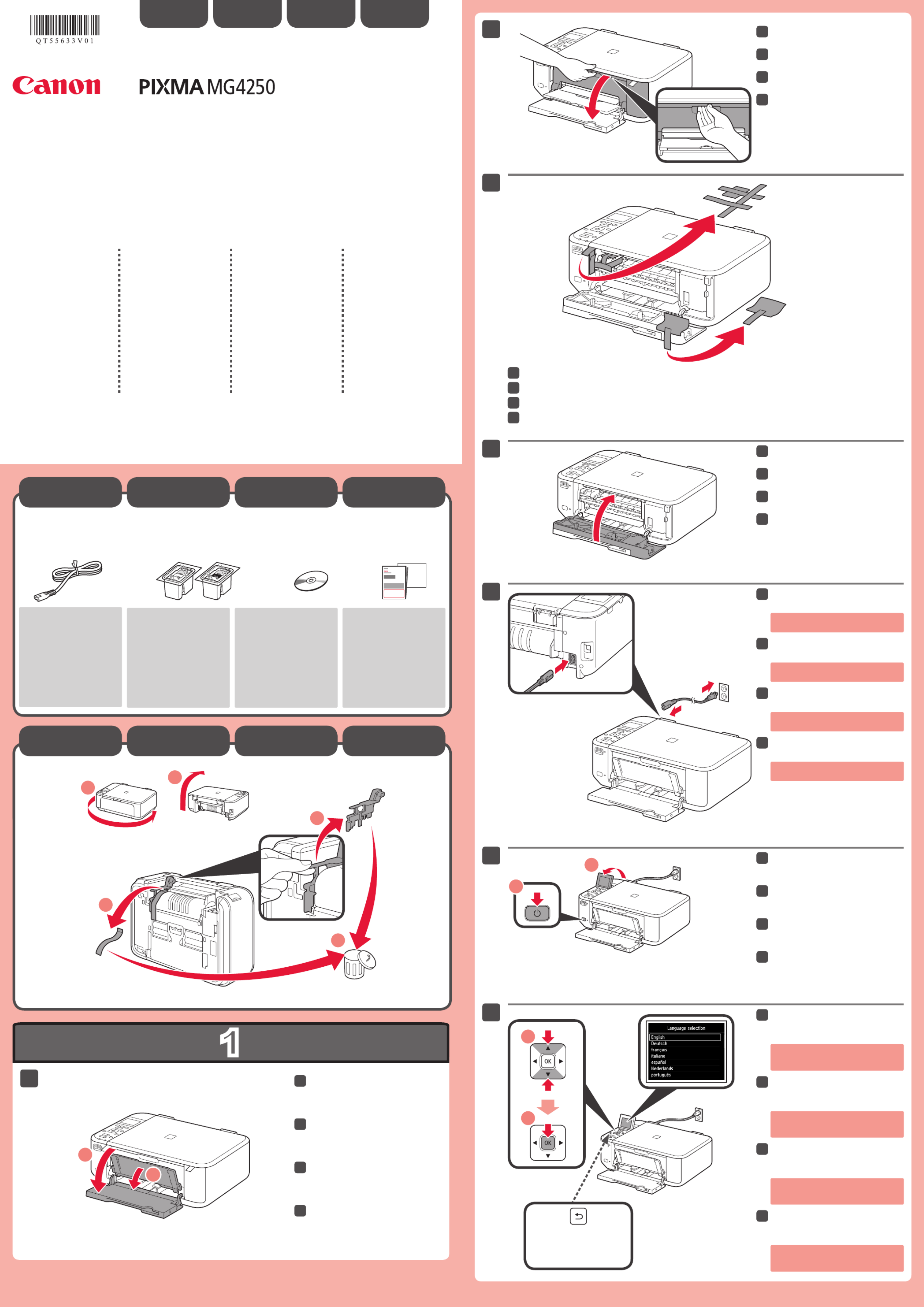
1
XXXXXXXX © CANON INC. 2013
5
6
1
3
4
2
1
2
2
1
7
1
2
1
2
3
4
5
Controleer de meegeleverde artikelen.
Netwerkverbinding:
bereid netwerkapparaten
zoals een router of een
toegangspunt voor, indien
nodig.
USB-verbinding:
Een USB-kabel is vereist.
Sluit het netsnoer aan.
55
Sluit de USB-kabel nog niet aan.
Pas de hoek van het LCD aan en
druk op de knop .AAN (ON)
66
NEDERLANDS
Open de voorklep en de
papieruitvoerlade.
11
Verwijder de oranje tape en het beschermende materiaal.
33
Sluit de papieruitvoerklep.
44
Voorbereiding
Meegeleverde
artikelen
Open de papieruitvoerklep.
22
Lees mij eerst!
Houd de handleiding binnen
handbereik om deze later te kunnen
raadplegen.
Windows is een handelsmerk of een
gedeponeerd handelsmerk van Microsoft
Corporation in de Verenigde Staten en/of
andere landen.
Windows Vista is een handelsmerk of
een gedeponeerd handelsmerk van
Microsoft Corporation in de Verenigde
Staten en/of andere landen.
Mac, Mac OS, AirPort en Bonjour
zijn handelsmerken van Apple Inc.,
gedeponeerd in de Verenigde Staten en
andere landen.
•
•
•
Modelnummer: K10382
Aan de Slag-gids
Als u de taalinstelling wilt wijzigen,
drukt u op de knop Terug (Back).
Selecteer uw taal en druk op de
knop .OK
77
Knop Terug (Back)
Überprüfen Sie den Lieferumfang.
Netzwerkverbindung:
Bereiten Sie die
Netzwerkgeräte wie z. B.
Router oder Zugriffspunkt
nach Bedarf vor.
USB-Verbindung:
Ein USB-Kabel ist
erforderlich.
Schließen Sie das USB-Kabel noch
nicht an.
Schließen Sie das Netzkabel an.
55
Passen Sie den Winkel der LCD-
Anzeige an, und drücken Sie die
Taste .EIN (ON)
66
DEUTSCH
Öffnen Sie die vordere Abdeckung
und das Papierausgabefach.
11
Entfernen Sie das orangefarbene Klebeband und das Schutzmaterial.
33
Schließen Sie die Abdeckung der
Papierausgabe.
44
Vorbereitung
Im Lieferumfang
enthalten
Öffnen Sie die Abdeckung der
Papierausgabe.
22
Bitte zuerst lesen!
Bewahren Sie die Anleitung griffbereit auf.
Windows ist eine Marke oder
eingetragene Marke der Microsoft
Corporation in den Vereinigten Staaten
und/oder anderen Ländern.
Windows Vista ist eine Marke oder
eingetragene Marke der Microsoft
Corporation in den Vereinigten Staaten
und/oder anderen Ländern.
Mac, Mac OS, AirPort und Bonjour sind
Marken von Apple Inc., eingetragen in
den Vereinigten Staaten und anderen
Ländern.
•
•
•
Modellnummer: K10382
Inbetriebnahme
Um die Spracheinstellung zu ändern,
drücken Sie die Taste .Zurück (Back)
Wählen Sie Ihre Sprache aus,
und drücken Sie anschließend die
Taste .OK
77
Taste Zurück (Back)
Vériez les éléments fournis avec l'imprimante.
Connexion réseau :
Si nécessaire, préparez
les périphériques réseau
(routeur ou point d'accès par
exemple).
Connexion USB :
Un câble USB est nécessaire. Ne branchez pas encore le câble USB.
Branchez le cordon d'alimentation.
55
Réglez l'angle de l'écran LCD, puis
appuyez sur le bouton MARCHE
(ON).
66
FRANÇAIS
Ouvrez le panneau avant et le bac
de sortie papier.
11
Retirez la bande orange ainsi que le matériau protecteur.
33
Fermez le couvercle de sortie
papier.
44
Préparation
Éléments
fournis
Ouvrez le couvercle de sortie
papier.
22
Démarrage À lire en premier !
Conservez ce document à portée de
main an de pouvoir vous y reporter
ultérieurement.
Windows est une marque ou une
marque déposée de Microsoft
Corporation aux États-Unis et/ou dans
d'autres pays.
Windows Vista est une marque ou
une marque déposée de Microsoft
Corporation aux États-Unis et/ou dans
d'autres pays.
Mac, Mac OS, AirPort et Bonjour sont
des marques d’Apple Inc., déposées aux
États-Unis et dans d’autres pays.
•
•
•
Référence du modèle : K10382
Pour modier le paramètre de langue,
appuyez sur le bouton Précédent
(Back).
Sélectionnez votre langue, puis
appuyez sur le bouton .OK
77
Bouton Précédent (Back)
Check the included items.
Network connection:
Prepare network devices
such as a router or an access
point as necessary.
USB connection:
A USB cable is required.
Do not connect the USB cable yet.
Connect the power cord.
55
Adjust the angle of the LCD, then
press the button.ON
66
ENGLISH
Open the Front Cover and the
Paper Output Tray.
11
Remove the orange tape and protective material.
33
Close the Paper Output Cover.
44
Preparation
Included Items
Open the Paper Output Cover.
22
Getting Started Read me rst!
Keep me handy for future reference.
Windows is a trademark or registered
trademark of Microsoft Corporation in the
U.S. and/or other countries.
Windows Vista is a trademark or
registered trademark of Microsoft
Corporation in the U.S. and/or other
countries.
Mac, Mac OS, AirPort and Bonjour are
trademarks of Apple Inc., registered in
the U.S. and other countries.
•
•
•
Model Number: K10382
To change the language setting, press
the button.Back
Select your language, then press
the button.OK
77
Back button
QT5-5633-V01 PRINTED IN XXXXXXXX
IMPRIME XX XXXXXXXX
series

2
1
2
1
7
5
2
6
3
8
2
1
4
Plaats de FINE-cartridge (FINE
Cartridge) totdat deze niet verder kan.
Stoot de cartridge niet tegen de zijkanten!
44
Wees voorzichtig met de inkt op de
beschermtape.
Pak de FINE-cartridge (FINE
Cartridge) uit en verwijder de
beschermtape.
33
Open de papieruitvoerlade en de
papieruitvoerklep.
11
Laat de inktcartridgevergrendeling zakken.
22
Plaats de cartridge totdat deze niet verder kan.
Til de inktcartridgevergrendeling op.
55
Niet aanraken!
Wanneer dit scherm wordt
weergegeven, drukt u op de knop
OK.
88
Herhaal tot en met om de
andere FINE-cartridge (FINE
Cartridge) te installeren.
66
Controleer of het klepje over
kop automatisch is geopend. Als het klepje over kop gesloten is,
sluit u de papieruitvoerklep en opent u
deze weer, om het klepje over kop te
openen.
De kleuren FINE-cartridge (FINE Cartridge) moet links worden geïnstalleerd en de zwarte FINE-cartridge (FINE
Cartridge) moet rechts worden geïnstalleerd.
Als er een foutbericht
wordt weergegeven,
controleert u of de
FINE-cartridges (FINE
Cartridges) correct zijn
geïnstalleerd.
Sluit de papieruitvoerklep.
Wacht ongeveer 1 minuut totdat dit
scherm is verdwenen en ga verder.
77
Het scherm wordt
uitgeschakeld als u het
apparaat gedurende
ongeveer 5 minuten
niet hebt gebruikt.
Als u het scherm wilt
herstellen, drukt u op een
willekeurige knop op het
bedieningspaneel.
Setzen Sie die FINE-Patrone (FINE
Cartridge) ein, bis sie einrastet.
Stoßen Sie mit der Patrone nicht
gegen die Seiten der Halterung!
44
Achten Sie auf Tintenspuren auf dem
Schutzband.
Packen Sie die FINE-Patrone
(FINE Cartridge) aus, und
entfernen Sie das Schutzband.
33
Öffnen Sie das Papierausgabefach
und die Abdeckung der
Papierausgabe.
11
Senken Sie den Tintenpatronen-Sperrhebel ab.
22
Setzen Sie sie gerade ein, bis sie einrastet.
Heben Sie den Tintenpatronen-
Sperrhebel an.
55
Nicht berühren!
Drücken Sie die Taste , wenn OK
dieser Bildschirm angezeigt wird.
88
Wiederholen Sie bis , um
die andere FINE-Patrone (FINE
Cartridge) einzusetzen.
66
Überprüfen Sie, ob sich
die Abdeckung für Kopf
automatisch geöffnet hat.
Wenn die Abdeckung für Kopf
geschlossen ist, schließen Sie die
Abdeckung der Papierausgabe und
öffnen sie erneut, um die Abdeckung
für Kopf zu öffnen.
Auf der linken Seite muss die farbige FINE-Patrone (FINE Cartridge) und auf der rechten Seite die schwarze FINE-
Patrone (FINE Cartridge) eingesetzt werden.
Wenn eine Fehlermeldung
angezeigt wird, überprüfen
Sie, ob die FINE-Patronen
(FINE Cartridges)
ordnungsgemäß
eingesetzt sind.
Schließen Sie die Abdeckung der
Papierausgabe.
Warten Sie etwa 1 Minute, bis dieser
Bildschirm nicht mehr angezeigt wird, und
fahren Sie dann fort.
77
Der Bildschirm schaltet
sich aus, wenn das
Gerät etwa 5 Minuten
lang nicht bedient
wird. Um die Anzeige
wiederherzustellen,
drücken Sie eine beliebige
Taste am Bedienfeld.
Insérez la cartouche FINE jusqu'à ce
qu'elle soit correctement installée.
Ne cognez pas la cartouche contre
les bords !
44
Faites attention à l'encre se trouvant
sur le ruban protecteur.
Enlevez la cartouche FINE de
son emballage, puis le ruban
protecteur.
33
Ouvrez le bac de sortie papier et le
couvercle de sortie papier.
11
Rabaissez le levier de verrouillage de cartouche d'encre.
22
Insérez-la sans la faire pencher jusqu'à ce qu'elle soit correctement installée.
Soulevez le levier de verrouillage
de cartouche d'encre.
55
Ne pas toucher !
Lorsque cet écran s'afche,
appuyez sur le bouton .OK
88
Répétez les étapes à pour
installer l'autre cartouche FINE.
66
Vériez que le capot des têtes
s'est ouvert automatiquement.
Si le capot des têtes est fermé, fermez
le couvercle de sortie papier, puis
ouvrez-le de nouveau pour ouvrir le
capot des têtes.
La cartouche FINE couleur doit être installée à gauche et la cartouche FINE noire doit être installée à droite.
Si un message d'erreur
apparaît, vériez que les
cartouches FINE sont
correctement installées.
Fermez le couvercle de sortie
papier.
Attendez environ 1 minute que cet écran
ne soit plus afché, puis passez à l'étape
suivante.
77
L'écran s'éteint si la
machine n'est pas
utilisée pendant environ
5 minutes. Pour restaurer
l'afchage de l'écran,
appuyez sur n'importe
quel bouton du panneau
de contrôle.
Insert the FINE Cartridge until it
stops.
Do not knock it against the sides!
44
Be careful of ink on the protective tape.
Unpack the FINE Cartridge, then
remove the protective tape.
33
Open the Paper Output Tray and
the Paper Output Cover.
11
Lower the Ink Cartridge Lock Lever.
22
Insert it straight until it stops.
Lift the Ink Cartridge Lock Lever.
55
Do not touch!
When this screen is displayed,
press the button.OK
88
Repeat to to install the other
FINE Cartridge.
66
Check that the Head Cover has
opened automatically.
If the Head Cover is closed, close the
Paper Output Cover and open it again
to open the Head Cover.
The left is where the Color FINE Cartridge is to be installed and the right is where the Black FINE Cartridge is to be
installed.
If an error message
appears, check that the
FINE Cartridges are
installed correctly.
Close the Paper Output Cover.
Wait for about 1 minute until this screen
disappears, then proceed.
77
The screen turns off if the
machine is not operated
for about 5 minutes.
To restore the display,
press any button on the
Operation Panel.
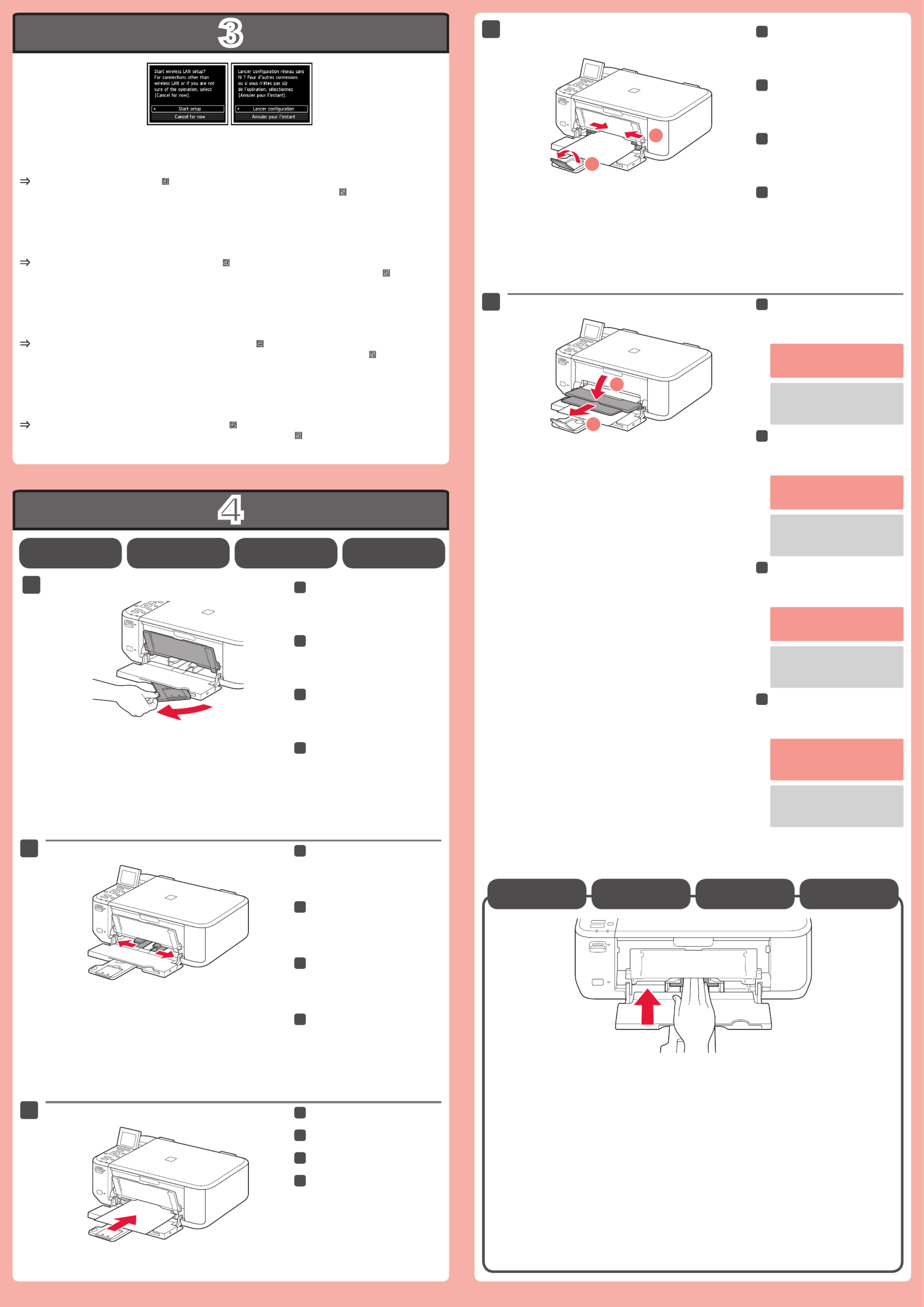
3
4
1
3
1
2
4
5
1
2
2
Plaats het papier . Wanneer u fotopapier gebruikt, met de afdrukzijde omlaag totdat het niet verder kan
moet u de apparaatinstellingen voor het mediumtype en -formaat aanpassen. Raadpleeg de Online
handleiding, die later wordt geïnstalleerd, voor details.
Fotopapier
plaatsen
Gewoon papier
plaatsen
Controleer of de papieruitvoerlade
is gesloten en trek de papiersteun
uit.
11
Schuif de rechter papiergeleider
naar het uiteinde.
De linker papiergeleider wordt tegelijk met
de rechter papiergeleider verplaatst.
22
Plaats het papier totdat dit niet
verder kan.
33
Pas de papiergeleider aan het
formaat van het gebruikte papier
aan en open het verlengstuk van
uitvoerlade.
44
Open de papieruitvoerlade en de
papieruitvoersteun.
55
Wanneer u afdrukt terwijl de
papieruitvoerlade is geopend, wordt
een fout veroorzaakt.
Raadpleeg de , Online handleiding
die later wordt geïnstalleerd, voor
informatie over papier.
Selecteer op het scherm en volg de instructies op het scherm om een Instelling starten (Start setup)
draadloze LAN-verbinding te maken. In de volgende gevallen:
Als u een USB-verbinding wilt gebruiken
Als u moeite hebt met de procedure
Selecteer en ga verder naarNu annuleren (Cancel for now) .
U kunt een netwerkverbinding maken door de instructies op het computerscherm bij
te volgen.
•
•
*
Legen Sie das Papier mit der bedruckbaren Seite nach unten bis zum Anschlag ein. Passen Sie
die Geräteeinstellungen für Medientyp und Format bei der Verwendung von Fotopapier an. Weitere
Informationen nden Sie im Online-Handbuch, das zu einem späteren Zeitpunkt installiert wird.
Einlegen von
Fotopapier
Einlegen von
Normalpapier
Überprüfen Sie, dass das
Papierausgabefach geschlossen
ist, und ziehen Sie dann die
Papierstütze heraus.
11
Schieben Sie die rechte
Papierführung an das Ende.
Die linke Papierführung bewegt sich
parallel zur rechten Führung.
22
Legen Sie das Papier bis zum
Anschlag ein.
33
Richten Sie die Papierführung auf
das Papierformat aus, und öffnen
Sie dann die Verlängerung des
Ausgabefachs.
44
Öffnen Sie das Papierausgabefach
und die Papierausgabestütze.
55
Weitere Informationen zum Papier
nden Sie im Online-Handbuch, das
zu einem späteren Zeitpunkt installiert
wird.
Wenn der Druckvorgang bei
geschlossenem Papierausgabefach
ausgeführt wird, tritt ein Fehler auf.
Wählen Sie für eine WLAN-Verbindung die Option auf dem Bildschirm, und Einrichtung starten (Start setup)
folgen Sie der Anleitung auf dem Bildschirm. Unter folgenden Bedingungen:
Falls Sie eine USB-Verbindung verwenden möchten
Falls bei dem Vorgang Probleme auftreten
Wählen Sie Vorerst abbrechen (Cancel for now), und fahren Sie mit
fort.
Sie können die Netzwerkverbindung einrichten, indem Sie der Anleitung auf dem Computerbildschirm unter
folgen.
•
•
*
Insérez le papier, . Lorsque face à imprimer vers le bas, jusqu'à ce qu'il soit correctement en place
vous utilisez ce type de papier, il vous faut modier les paramètres de la machine relatifs au type et
au format de support. Pour plus d'informations, reportez-vous au Manuel en ligne, qui sera installé
ultérieurement.
Chargement de
papier photo
Configuration du
papier ordinaire
Vériez que le bac de sortie papier
est fermé, puis retirez le support
papier.
11
Faites glisser le guide papier de
droite vers l'extrémité.
Le guide papier de gauche se déplace
simultanément avec le guide de droite.
22
Insérez le papier jusqu'à ce qu'il
soit correctement en place.
33
Réglez le guide papier en fonction
du format de papier utilisé, puis
ouvrez l'extension du bac de sortie
papier.
44
Ouvrez le bac de sortie papier et le
support de sortie papier.
55
Pour plus d'informations sur le papier,
reportez-vous au , qui Manuel en ligne
sera installé ultérieurement.
L'impression sans ouvrir le bac de
sortie papier provoque une erreur.
Pour vous connecter au réseau local sans l, sélectionnez sur l'écran, puis suivez les Lancer conguration
instructions à l'écran. Dans les conditions suivantes :
Si vous souhaitez utiliser une connexion USB
Si vous rencontrez des difficultés avec la procédure
Sélectionnez Annuler pour l'instant, puis passez à l'étape
.
Vous pouvez réaliser une connexion réseau en suivant les instructions affichées sur l'écran de l'ordinateur dans
.
•
•
*
Insert paper . When using photo paper, machine settings for with the printable side down until it stops
media type and size should be adjusted. For details, refer to the which will be installed On-screen Manual
later.
Loadi ng Photo
Paper
Check that the Paper Output Tray
is closed, then pull out the Paper
Support.
11
Slide the right Paper Guide to the
end.
The left Paper Guide moves
simultaneously with the right guide.
22
Insert paper until it stops.
33
Adjust the Paper Guide to t the
paper size used, then open the
Output Tray Extension.
44
Setting Plain
Paper
Open the Paper Output Tray and
the Paper Output Support.
55
Printing without opening the Paper
Output Tray causes an error.
For information about paper, refer to
the which will be On-screen Manual
installed later.
To connect to wireless LAN, select on the screen, then follow the on-screen instruction. In the Start setup
following conditions:
If you want to use USB connection
If you have difficulty with the procedure
Select , then proceed toCancel for now .
You can perform network connection by following the instruction shown on the computer screen in
.
•
•
*
Especificaciones del producto
| Marca: | Canon |
| Categoría: | Todo en uno |
| Modelo: | Pixma MG4200 |
¿Necesitas ayuda?
Si necesitas ayuda con Canon Pixma MG4200 haz una pregunta a continuación y otros usuarios te responderán
Todo en uno Canon Manuales

20 Octubre 2024

20 Octubre 2024

10 Julio 2024
Todo en uno Manuales
- Todo en uno HP
- Todo en uno Panasonic
- Todo en uno Epson
- Todo en uno Xerox
- Todo en uno Konica Minolta
- Todo en uno Ricoh
- Todo en uno MSI
- Todo en uno Kyocera
- Todo en uno Oce
Últimos Todo en uno Manuales

24 Octubre 2024

24 Octubre 2024

16 Octubre 2024

16 Octubre 2024

16 Octubre 2024

16 Octubre 2024

16 Octubre 2024

16 Octubre 2024

5 Octubre 2024

6 Septiembre 2024